 Tallenna näytön toimintoja
Tallenna näytön toimintoja
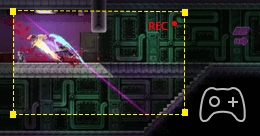 Äänityspeli jaettavaksi
Äänityspeli jaettavaksi
 Äänitä luento
Äänitä luento
 Näyttö web-videoita
Näyttö web-videoita
 Nauhoita äänesi
Nauhoita äänesi
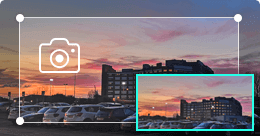 Ota tilannekuvia
Ota tilannekuvia
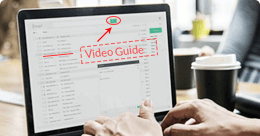 Tee video-oppaita
Tee video-oppaita
 Muuta
Muuta
Tehokkaana näytön tallennusohjelmistona Aiseesoft Screen Recorder mahdollistaa minkä tahansa näytön videon tallentamisen helposti. Sen avulla voit kaapata videoita, pelejä, webinaareja, luentoja, esityksiä, videopuheluita, neuvotteluja, verkkokameran videoita jne. Koko näytön tai mukautetun näytön koon mukaan.
Kun sieppaat näyttöä, voit korostaa kohdistimen liikkeen helpottaaksesi seurantaa. Lisäksi "Blue-light" reaaliaikainen HD-videokoodaustekniikka voi taata erinomaisen kuvan ja äänenlaadun. Lukitse ikkunakaappausominaisuuden avulla voit pitää tallennustoimintoa tietyssä ikkunassa. Joten näytön tallennus ei häiritse muita toimintoja. Kaapattu video tallennetaan MP4-, WMV-, MOV-, AVI-, GIF-, TS- jne. Tiedostoihin toistoa ja jakamista varten.
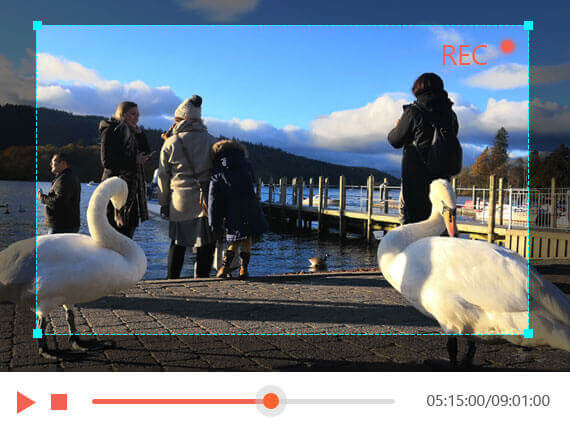
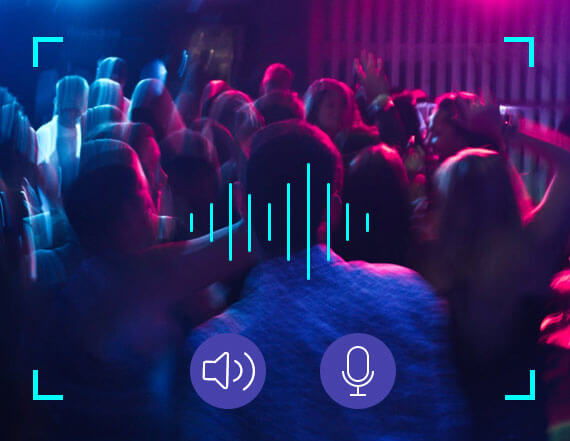
Aiseesoft Screen Recorder voi tallentaa vain tietokoneen sisäisen äänen. Tämän toiminnon avulla voit tallentaa minkä tahansa äänen MP3-, WMA-, AAC-, M4A-, FLAC-, OGG- ja OPUS -tiedostoihin toiston helpottamiseksi.
Ennen äänitystä voit tehdä testatun äänityksen nauhoittamiseksi kaiuttimesta ja mikrofonista paremman kokemuksen saamiseksi.
Nauhoita mikrofonin ääni: Valitse mikrofoniääni ja kytke järjestelmän ääni pois päältä lisätäksesi suullinen selitys videosi esitykseen.
Aiseesoft Screen Recorder on kevyt mutta intuitiivinen pelien tallennusohjelmisto pelaajille. Sen yksinkertaiset hallintalaitteet auttavat käyttäjiä kaappaamaan pelin vaikuttavimmat hetket ja jakamaan ne ikäisensä kanssa ympäri maailmaa. Tämän omistetun pelitallentimen avulla käyttäjät voivat myös tallentaa pelinsä ja mikrofonin samanaikaisesti. GPU-kiihdytystekniikan tuella tämä vankka pelitallennusohjelmisto voi tallentaa pelin sujuvasti ilman viivettä. Lisäksi se sisältää myös verkkokameran peittokuvan lisäämisen, tilannevedoksen ottamisen ja hiiritehosteet, jotta voit parantaa äänitteitä niitä luodessasi.

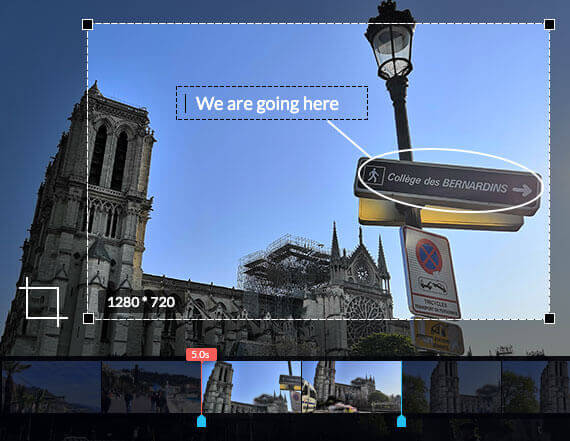
Aiseesoft Screen Recorder on todella tehokas videon ja äänen tallennusohjelmisto. Sen lisäksi, että se auttaa nauhoittamaan näyttöä tai kaappaamaan ääntä, se sisältää paljon tarvittavia muokkausominaisuuksia, jotka auttavat sinua saamaan haluamasi tulostustiedoston. Tallennuksen aikana voit lisätä kohtaukseen kuvia, tarroja, nuolia, tekstiä, viivoja, suorakulmioita, ellipsejä ja muuta. Lisäksi voit tarkentaa tai suurentaa tallennusaluetta tehdäksesi opetusohjelmasi tärkeillä muistiinpanoilla. Lisäksi se tarjoaa enemmän asetuksia pikanäppäimien, videokoodekin, laadun, kuvanopeuden, äänenlaadun ja muiden lähtöasetusten asettamiseen. Tallenteen tallentamisen jälkeen voit käyttää sen edistynyttä editoria tallennetiedoston muokkaamiseen.
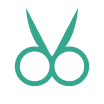
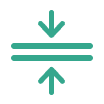
Yhdistä aiemmat tallennushistoriatiedostosi tai lataa ne paikalliselta asemalta ja järjestä leikkeet haluamaasi järjestykseen.
Muunna video- tai ääniformaatit MP4-, MOV-, AVI-, GIF-, MP3-, WMA-, WAV-, AIFF- ja muihin laitteisiisi.
Älä unohda lisätä video- tai äänitallenteen metatietosi lisätäksesi albumin, ID3-tunnisteen, nimen, vuoden ja paljon muuta.
Haluatpa sitten tehdä puhelimestasi opetusohjelman tai ottaa nopean kuvakaappauksen, Aiseesoft Screen Recorder voi auttaa sinua saamaan kaiken puhelimen näytölle nopeasti ja helposti. Ja verrattuna puhelimesi oletusarvoiseen tallennusominaisuuteen, tämä menetelmä voi tarjota sinulle paremman näkymän, koska näyttö on paljon suurempi. Voit myös valita minkä tahansa tulostusmuodon tarpeidesi mukaan. Voit jopa muokata tallennetta valmiiksi haluamallasi tavalla. Tällä hetkellä tämä työkalu tukee sekä iOS- että Android-laitteita.
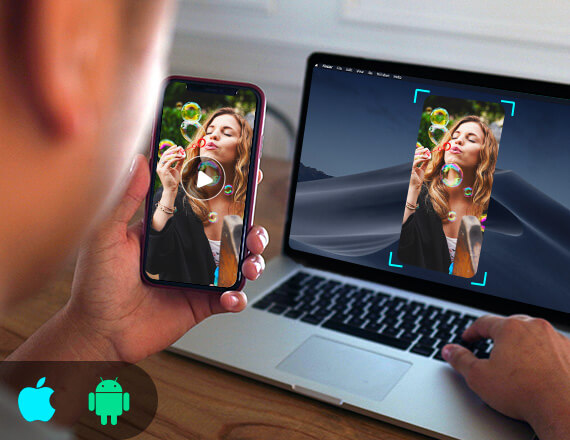
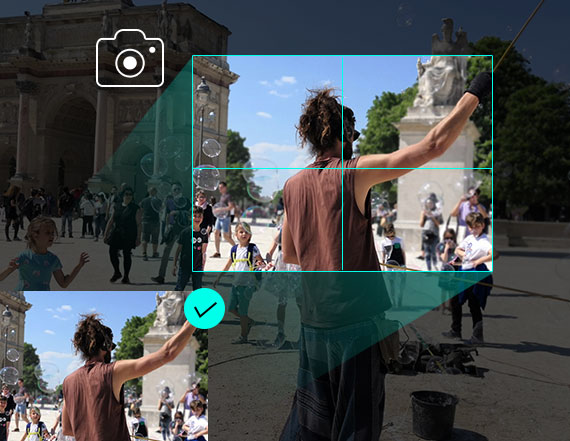
Valokuvien ottaminen on helppo ja hyödyllinen tapa tallentaa nopeasti tärkeitä tietoja. Voit käyttää sitä joka päivä. Tämä näytön tallennin voi toimia myös tehokkaana tilannekuvasovelluksena, jonka avulla voit tallentaa mitä tahansa näytölläsi ja tallentaa sen kuvana. Voit vapaasti säätää tilannekuva-aluetta ja lisätä tuloskuvaan henkilökohtaiset tarrat, kuten suorakulmio, nuoli, viiva ja teksti. Sen avulla voit jopa ottaa pitkiä kuvakaappauksia vierittävästä ikkunasta. Voit tallentaa tilannekuvan PNG-, JPEG-, BMP-, GIF-, TIFF- jne. muodossa tarpeidesi mukaan. Varmasti se on varustettu muilla tärkeillä muokkaustoiminnoilla, jotka auttavat sinua tekemään tilannekuvia.
Kun olet lopettanut nauhoituksen Macilla, huomaat valitettavasti, että sillä ei ole ääntä. Tämä tallennin auttaa sinua korjaamaan sen. Se tukee sisäisen äänen ja mikrofonin äänen nauhoittamista.
Tämä ohjelmisto voi optimoida äänen tallennuslaadun vahvistamalla heikkoa ääntä, vähentämällä äänen kohinaa ja pysäyttämällä äänen kaiun tallennuksen aikana.
Älä välitä vesileimaongelmasta. Aiseesoft Screen Recorder säilyttää alkuperäisen kuvan ja äänen ilman vesileimaa.
Voit asettaa tulostettavan videon / äänen laadun kuuden valittavan tason välillä häviötöntä alhaisimpaan. Laatu kuitenkin muuttuu, äänitys pysyy sujuvana.
Se on suunniteltu suosituimpiin video-, ääni- / kuvamuotoihin, kuten MP4, MOV, WMA, MP3, JPG, PNG ja GIF, jne. Tarkempia tietoja, katso tekniset tiedot.
Tunnista tallennusikkuna automaattisesti ja valitse haluttu kaappausalue. Voit myös valita yhteisen kuvasuhteen tarpeen mukaan.
Tallennus yhdellä napsautuksella tai asettaa pikanäppäimet aloittamaan / lopettamaan nauhoituksen, avaamaan / sulkemaan verkkokameran, tilannekuvan jne.
Tallenna tietty alue hiiren ympärille tai seuraa hiirtä kaapataksesi tarvitsemasi.
Tallenna kaikki toiminnot tietyssä ikkunassa tai vangitse vapaasti tietyt ikkunat.
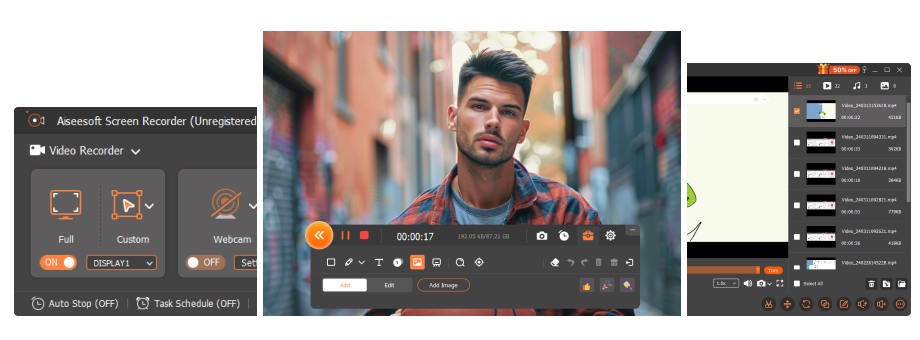
Vaihe 1.Napsauta Videonauhuri siirtyäksesi näytön tallennusrajapintaan.
Vaihe 2.Säädä videotallennusaluetta ja valitse lähteen ääni järjestelmän äänestä tai mikrofonista.
Vaihe 3.Napsauta REC aloittaaksesi näytön sieppaamisen tietokoneellesi.
Hanki täydellinen opas täältä ->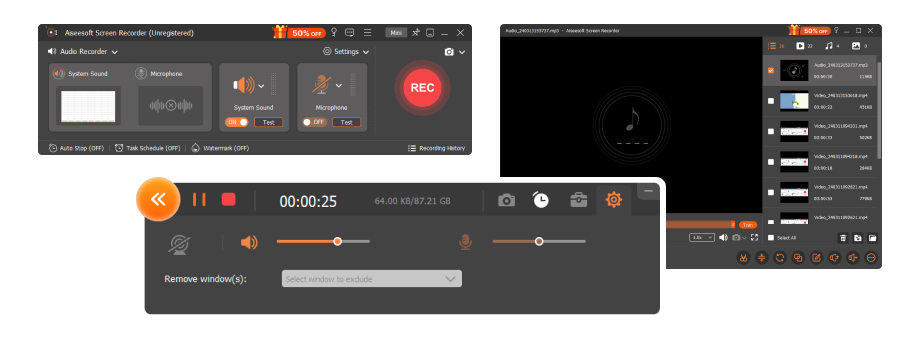
Vaihe 1.Napsauta Audio Recorder siirtyäksesi äänen tallennusrajapintaan.
Vaihe 2.Valitse äänittää ääni järjestelmän äänestä tai mikrofonista.
Vaihe 3.Napsauta REC aloittaaksesi äänen sieppaamisen tietokoneellesi.
Hanki täydellinen opas täältä ->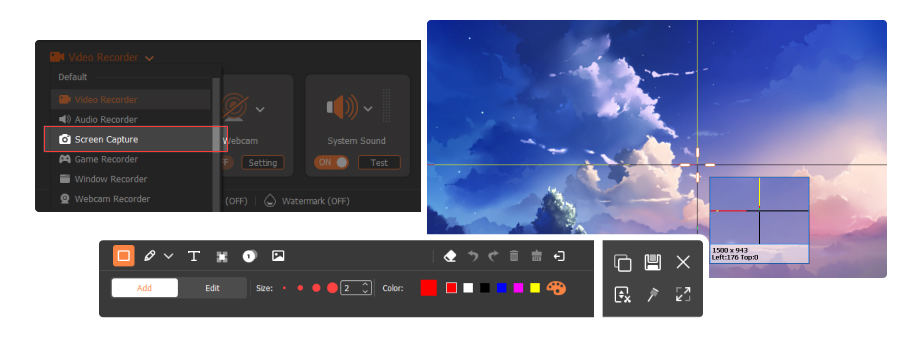
Vaihe 1.Napsauta Snapshot (Aloituskuva) aloittaaksesi kuvakaappauksen suoraan tietyltä alueelta.
Vaihe 2.Lisää haluamasi teksti, rivi, nuoli, suorakulmio jne. Piirtääksesi tulosteen tilannekuvapaneelin.
Vaihe 3.Napsauta Tallenna, jos haluat tallentaa kuvakaappauksen sopivaksi kuvasuhteeksi.
Hanki täydellinen opas täältä ->Lifetime License
$62.45$49.96
1 kuukauden lisenssi
$25.00$12.50
Paras multimedia-apulainen video- ja äänitiedostojen muuntamiseen, muokkaamiseen ja parantamiseen yhdellä napsautuksella.
Kierrä, leikkaa, rajaa, lisää vesileima ja muunna video- ja äänimuodot vaivatta Mac- tai Windows-tietokoneellasi.
Siirrä valokuvia, viestejä, yhteystietoja, musiikkia, videoita iPhonen ja tietokoneen välillä tai iDevices-laitteiden välillä.